
PDF (Сергеева)
.pdfВ случае, когда размер диаметра наносится как линейный, значок диаметра вводится по запросу «Текст» вручную. При этом в диалоговом окне «Размещение» устанавливается подгонка элементов: размещение текста вручную (рис. 107). Например, диаметр фаски (рис. 63) наносится как линейный, а при вводе текста вручную вводится: %%с27.7, на самом же чертеже ставится значок диаметра. Формат командной строки при этом будет следующий:
Команда:_ dimlinear
Начало первой выносной линии или <выбрать объект>: Начало второй выносной линии Положение размерной линии или [МТекст/Текст/ …]: Т, вы-
брать «Текст» из контекстного меню;
Размерный текст<27.7>: %%c27.7, Enter;
Положение размерной линии или [МТекст/Текст/ …]: указать
3.1.5.2. Нанесение размеров болта
Для нанесения размеров используется вставленный блок «Болт» (рис. 85). Размеры наносятся по рис. 78. Для нанесения радиуса R0,8 используется режим «Радиус».
3.1.5.3. Нанесение размеров шайбы
Для нанесения размеров шайбы используется вставленный блок «Шайба». После вставки блока для построения шайбы с размерами используется фронтальная проекция шайбы, в которой выполняется разрез (рис. 86). Для построения шайбы в горизонтальном положении применяется команда «Повернуть». В ответ на подсказки командной строки указывается базовая точка и вводится угол 90. Для нанесения толщины гайки используется режим «Линейный». Для нанесения наружного и внутреннего диаметров – «Линейный» с вводом текста вручную.
3.1.6. Выполнение болтового соединения
Болтовое соединение выполняется для соединения двух деталей толщиной S1 = 25 мм и S2 = 45 мм с отверстиями под болт диаметром 22 мм. Используются вставленные блоки «Гайка», «Болт» и «Шайба».
91

3.1.6.1. Построение соединяемых деталей
Построение соединяемых деталей выполняется известными командами, рассмотренными при построении гайки. Волнистая линия выполняется командой «Сплайн» (рис. 116). Штриховка для разных деталей наносится с разным углом. Построение соединяемых деталей выполняется без нанесения размеров.
Рис. 116. Построение соединяемых деталей
92
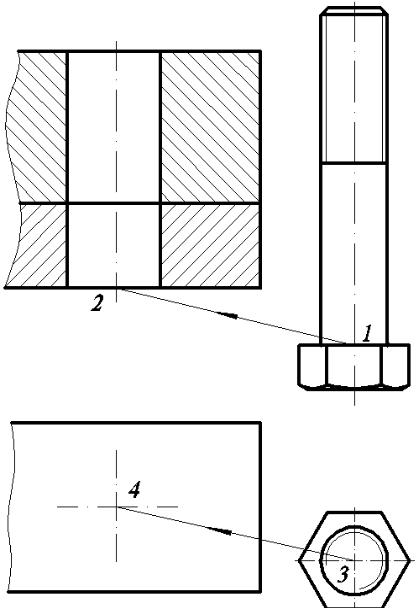
3.1.6.2. Вставка болта в отверстия соединяемых деталей
Результат построения соединяемых деталей используется в построении болтового соединения с предварительным и последующим редактированием. Предварительное редактирование заключается в удалении горизонтальной проекции отверстия с использованием команды «Стереть». На рис. 117 показаны соединяемые детали и последовательность выполнения команды «Перенести» для фронтальной (из точки 1 в точку 2) и горизонтальной (из точки 3 в точку 4) проекций болта.
Рис. 117. Вставка проекций болта в отверстия соединяемых деталей
93
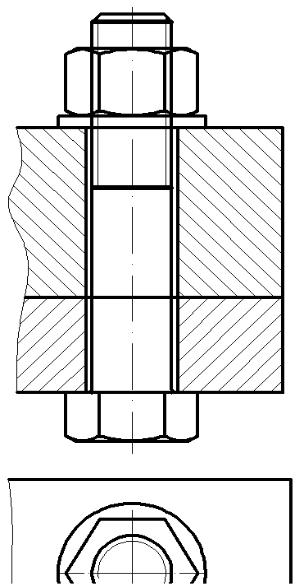
Затем переносится фронтальная проекция и внешний горизонтальный контур вставленного блока «Шайбы» (рис. 118). Горизонтальные проекции отверстия шайбы и гайки не используются. Фронтальная проекция вставленного блока «Гайки» переносится в точку на пересечения верхней плоскости шайбы и осевой линии (рис. 118).
Последующее редактирование производится с использованием команды «Разорвать», что позволяет убрать проекции линий, ставших невидимыми после вставки болта в отверстия соединяемых деталей и соединения болта с шайбой и гайкой. Результат редактирования болтового соединения приведен на рис. 119. Так как на горизонтальной проекции проекция гайки закрывает проекцию головки болта, к ней добавляется фаска гайки (рис. 119).
Рис. 118. Результат переноса проекций гайки и шайбы для построения болтового соединения деталей
94

Рис. 119. Результат построения болтового соединения деталей
3.1.6.3. Нанесение размеров болтового соединения
На чертеж болтового соединения (рис. 119) наносятся линейные размеры с использованием команды «Размеры»: для обозначения диаметра отверстий соединяемых деталей, диаметра резьбы болта и гайки, толщин соединяемых деталей и длины болта. При нанесении размеров используется объектная привязка «Пересечение».
95
3.2. Возможности AutoCAD
для создания библиотеки типовых деталей
Как уже отмечалось выше, программа AutoCAD включает команды, возможности которых превышают возможности обычных чертежных инструментов. Такие команды, как «Масштаб», «Растянуть», позволяют из построенных деталей по рассмотренному в данной главе болтовому соединению с диаметром резьбы М20 создать целую библиотеку деталей для болтовых соединений.
На рис. 120 показаны гайки М20 и М16. Гайка М16 выполняется путем редактирования гайки М20 с использованием команд редактирования «Масштаб» (Scale) и «Растянуть» (Stretch). Обе проекции гайки М20 выделяются рамкой справа налево (рис. 120, точка1, точка 2), затем выбирается команда «Масштаб», указывается базовая точка А и масштабный коэффициент. Коэффициент масштаба вычисляется путем деления диаметра резьбы согласно варианту студента (М16) на диаметр резьбы М20. Так, для выполнения гайки М16 вводится масштабный коэффициент 0.8. Формат командной строки для выполнения гайки М16:
Команда:_scale найдено: 1
Базовая точка: указываем точку А;
Масштаб или…: 0.8, Enter
Command: _scale 1 found
Specify base point:
Specify scale factor or…:
Для контроля выполнения команды «Масштаб» производятся измерения размеров Н, S и D гайки М16 с использованием команды «Сведения» (Расстояние), которые затем и сравниваются с их стандартными значениями (рис. 121). Все измеренные размеры отличаются от стандартных значений не более чем на 1,2 мм. Такая погрешность вполне допустима и не влияет на качество построения болтового соединения.
В случае, когда вариант задания студента включает диаметр резьбы больше, чем М20, расчет производится аналогично. Например, для выполнения гайки М24 способом редактирования гайки М20 масштабный коэффициент из отношений диаметров резьбы будет ра-
вен 1.2.
96

Рис. 120. Выполнение команды «Масштаб» для уменьшения размеров гайки
Рис. 121. Контроль размеров гайки после выполнения команды «Масштаб»
97
Контрольные вопросы
1.Какие режимы объектной привязки применяются при построении фронтального и горизонтального контуров гайки?
2.Как определить длину фаски при построении гайки?
3.Как сделать промежуточные построения невидимыми?
4.Как изменить форму и размеры гайки при использовании ее для построения головки болта?
5.Как отличается использование команды «Зеркало» при отражении верхних фронтальных проекций гипербол гайки для построения нижних проекций гипербол от использования ее при отражении левой части фронтального контура для построения полной проекции контура?
6.Как выполняется штриховка при построении разреза гайки и соединяемых деталей?
7.Как настроить параметры размерного стиля для нанесения линейных размеров?
8.Как удалить невидимые линии деталей болтового соединения при его редактировании?
9.Как выполнить контроль размеров построенных деталей?
10.Как выполнить редактирование гайки М20, чтобы построить гайку М24?
98

ЗАДАНИЯ ДЛЯ САМОСТОЯТЕЛЬНОЙ РАБОТЫ
Задание 1
Постройте деталь 1 (рис. 122) согласно индивидуальному варианту, используя команды «Прямоугольник» и «Круг». Постройте деталь 2 (рис. 123) путем редактирования детали 1, используя команды «Растянуть» и «Массив».
Рис. 122. Деталь 1
Рис. 123. Деталь 2
99

Размеры для детали 1 выберите из табл. 1. Размеры для детали 2 выберите из табл. 2.
|
|
|
Таблица 1 |
|
|
Размеры детали 1, мм |
|
|
|
|
|
|
|
|
Вариант |
А |
В |
а |
|
|
|
|
|
|
1 |
40 |
50 |
20 |
|
2 |
45 |
55 |
25 |
|
3 |
55 |
65 |
35 |
|
4 |
60 |
70 |
40 |
|
5 |
65 |
75 |
45 |
|
6 |
70 |
80 |
50 |
|
7 |
75 |
85 |
55 |
|
8 |
80 |
90 |
60 |
|
9 |
85 |
95 |
65 |
|
10 |
90 |
100 |
70 |
|
|
|
|
|
|
Таблица 2 |
|
|
|
Размеры детали 2, мм |
|
|
|
|
|
|
|
|
|
|
|
Вариант |
В |
b |
m |
n |
c |
|
|
|
|
|
2 |
|
|
1 |
50 |
15 |
6 |
30 |
|
|
2 |
65 |
15 |
8 |
3 |
45 |
|
3 |
60 |
20 |
6 |
2 |
40 |
|
4 |
80 |
20 |
8 |
3 |
60 |
|
5 |
100 |
20 |
10 |
4 |
80 |
|
6 |
70 |
25 |
6 |
2 |
50 |
|
7 |
95 |
25 |
8 |
3 |
75 |
|
8 |
120 |
25 |
10 |
4 |
100 |
|
9 |
80 |
30 |
6 |
2 |
60 |
|
10 |
110 |
30 |
8 |
3 |
90 |
|
100
